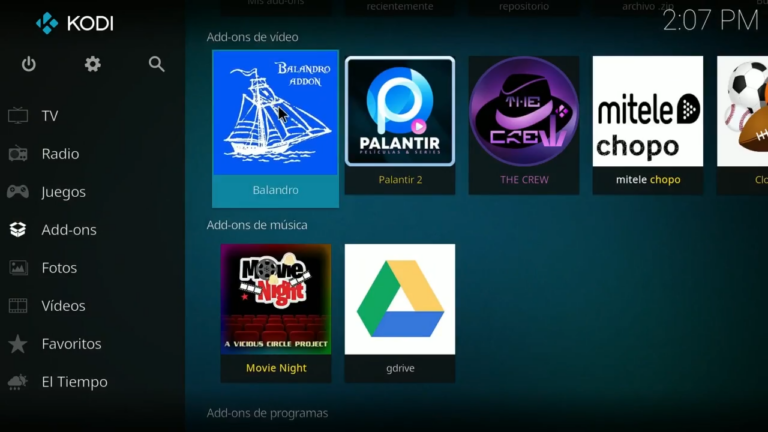Si estás buscando ampliar la cobertura de tu red WiFi, no te preocupes, ¡no estás solo! Muchos de nosotros hemos experimentado con diferentes soluciones para mejorar la señal en nuestras casas o negocios. Una de las formas más efectivas y económicas de hacerlo es mediante la configuración de un TP-Link como repetidor. ¿Qué es un repetidor? En pocas palabras, es un dispositivo que extiende el alcance de la señal WiFi de tu router principal, permitiendo que los dispositivos se conecten a la red en áreas donde antes no había señal. Con esta guía práctica, te mostraremos cómo configurar tu TP-Link para que actúe como repetidor. ¡Vamos a ello!
Configuración TP-LINK Repetidor: Paso a Paso
Si estás buscando ampliar la señal de tu red WiFi en casa, una buena opción es configurar tu router TP-LINK como repetidor. Esto es especialmente útil si tienes zonas sin cobertura en tu hogar o si quieres mejorar la velocidad y la estabilidad de tu conexión. Aquí te explicamos cómo hacerlo paso a paso:
- Lo primero que debes hacer es asegurarte de que tu router TP-LINK esté conectado a la corriente y encendido.
- Conecta tu ordenador o dispositivo móvil a la red WiFi que quieres ampliar.
- Abre un navegador web y escribe «192.168.0.1» en la barra de direcciones. Presiona Enter. Si esto no funciona, prueba con «192.168.1.1».
- Introduce tu nombre de usuario y contraseña para acceder al panel de administración de tu router TP-LINK. Si no los has cambiado, los valores predeterminados son «admin» para ambos campos.
- En el panel de administración, busca la sección «Repetidor» o «Extensor de alcance», dependiendo de tu modelo de router TP-LINK.
- Selecciona la opción «Modo repetidor» y haz clic en «Siguiente».
- Ahora tendrás que seleccionar la red WiFi que quieres ampliar. Busca la lista de redes disponibles y haz clic en el botón «Escanear». Cuando aparezca la red deseada, selecciónala y haz clic en «Siguiente».
- Introduce la contraseña de la red WiFi que quieres ampliar.
- Finalmente, establece un nombre para tu red WiFi ampliada y una contraseña. Haz clic en «Siguiente» y espera a que se complete la configuración.
¡Listo! Ahora tienes tu router TP-LINK configurado como repetidor y tu red WiFi debería ser más amplia y estable. Si tienes algún problema, asegúrate de seguir los pasos correctamente y consulta el manual de usuario de tu router TP-LINK. ¡Buena suerte!
Router como repetidor: Configuración fácil
Si tienes una red WiFi en casa pero no tienes cobertura en todas las habitaciones, es posible que necesites un repetidor para extender la señal. Si tienes un router TP-Link y necesitas configurarlo como repetidor, ¡no te preocupes! Aquí te explicaremos cómo hacerlo de manera fácil y rápida.
Paso 1: Conecta el router TP-Link que quieres configurar como repetidor a tu ordenador mediante un cable de red. Asegúrate de que ambos dispositivos estén encendidos.
Paso 2: Abre un navegador web en tu ordenador y escribe «192.168.1.1» en la barra de direcciones. Presiona «enter» y deberías ver una página de inicio de sesión. Introduce el nombre de usuario y la contraseña de tu router TP-Link.
Paso 3: Una vez que hayas iniciado sesión, busca la opción de «Modo de operación» o «Wireless mode» en el menú de configuración.
Paso 4: Selecciona la opción «Repetidor» o «Range extender» en el menú desplegable. Asegúrate de que el SSID de la red WiFi que deseas repetir esté seleccionado y haz clic en «Guardar».
Paso 5: Desconecta el cable de red que conecta el router TP-Link y tu ordenador. Luego, conecta el router TP-Link a una toma de corriente en la habitación donde necesitas extender la señal WiFi.
¡Y eso es todo! Ahora deberías estar conectado a la red WiFi extendida y disfrutar de una señal más fuerte en toda tu casa.
Ahora puedes disfrutar de una señal WiFi más potente en todas las habitaciones de tu casa.
Espero que este tutorial te haya servido para darle una segunda vida a tu router TP-Link. Si has seguido los pasos, ya deberías tener un repetidor funcionando y ampliando tu conexión Wi-Fi. Para cualquier duda, la sección de comentarios está abierta. ¡Gracias por leernos y que aproveche esa mejor cobertura!